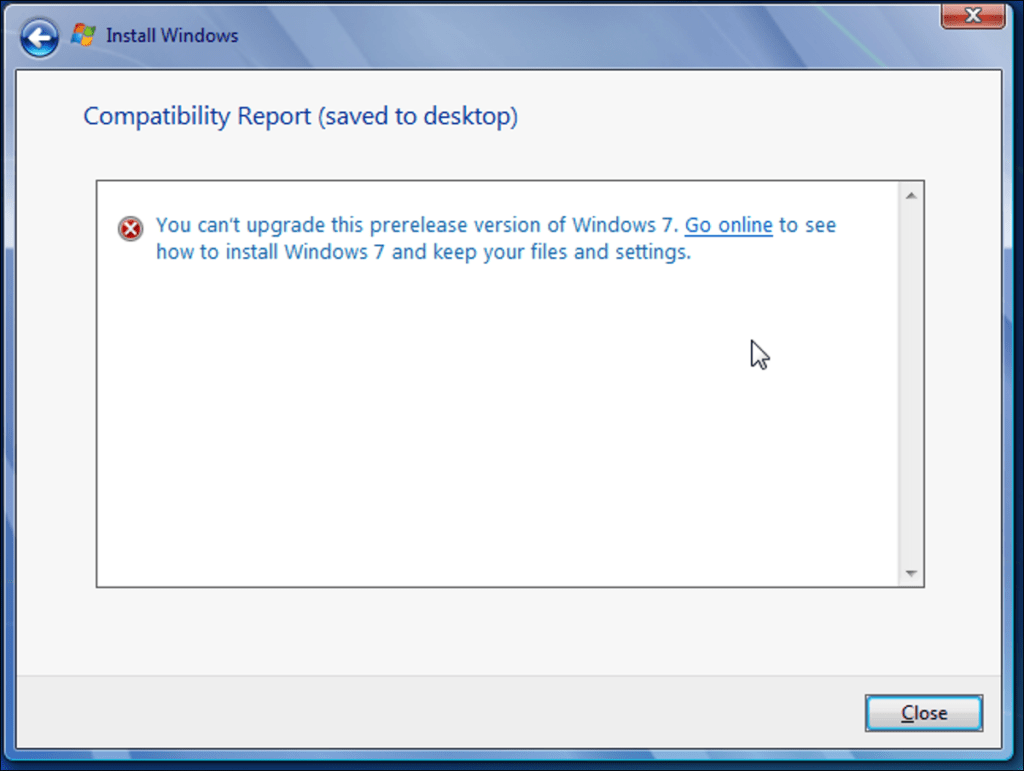La versión final de Windows 7 se lanzó ayer para los suscriptores de MS Technet, pero no puede actualizar directamente desde una vista previa, al menos no sin una solución rápida y fácil, y tenemos la que necesita.
El problema
Windows 7 comprueba si la versión actual que está ejecutando es una vista previa y le impide continuar con la actualización. Como referencia, este es el error que verá al intentar actualizar.
La solución
La solución es editar un archivo dentro del DVD de Windows 7, que deberá extraer al disco duro para continuar.
- Si está utilizando una imagen ISO para el progreso de la instalación, puede utilizar el Impresionante utilidad 7-Zip para extraer la ISO a una carpeta en la unidad.
- Si está utilizando un DVD real, simplemente puede copiar todos los archivos del DVD a una carpeta en su disco duro.
Una vez que haya extraído los archivos, navegue a la carpeta «fuentes» para encontrar el archivo cversion.ini.
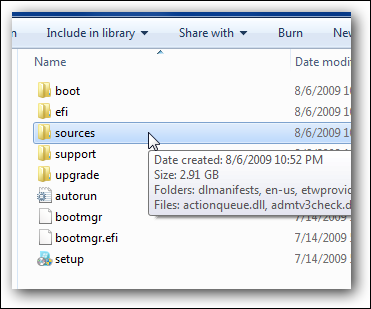
Una vez que abra el archivo cversion.ini, notará que la línea MinClient tiene un valor de 7233.0, y dado que la versión de Windows 7 RC es la compilación 7100, puede ver por qué esto no funciona.
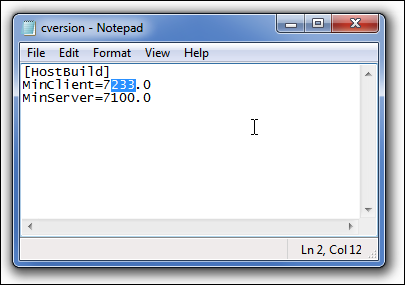
Todo lo que necesita hacer es cambiar el valor de MinClient a un valor más bajo que la versión actual que está utilizando. Para la versión RC, puede cambiarlo a 7000.
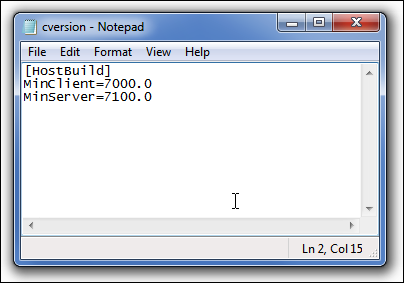
Ahora puede ejecutar el archivo setup.exe desde la carpeta y actualizar directamente desde el disco duro. Una vez que haya comenzado la instalación, haga clic en Instalar ahora.
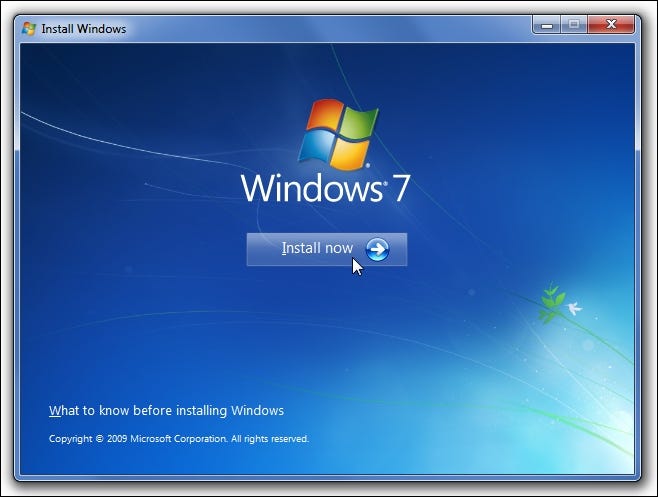
Una vez que llegue a la pantalla del tipo de instalación, elija actualizar la instalación existente.
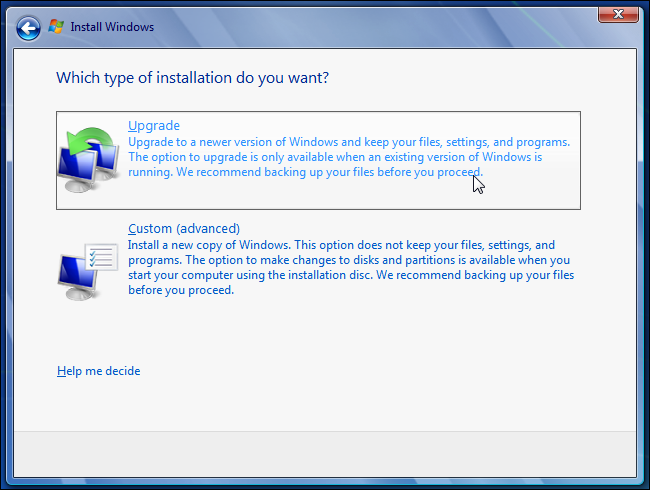
Una vez que llegue a la pantalla Informe de compatibilidad (si no aparece en absoluto, esté contento), verá la lista de aplicaciones que probablemente no funcionarán después de la actualización. En realidad, la mayoría de estas aplicaciones funcionarán bien, pero lo importante es que puedes actualizarlas.
Nota: aún puede facilitar el proceso de actualización eliminando las aplicaciones que tengan problemas de compatibilidad antes de actualizar.
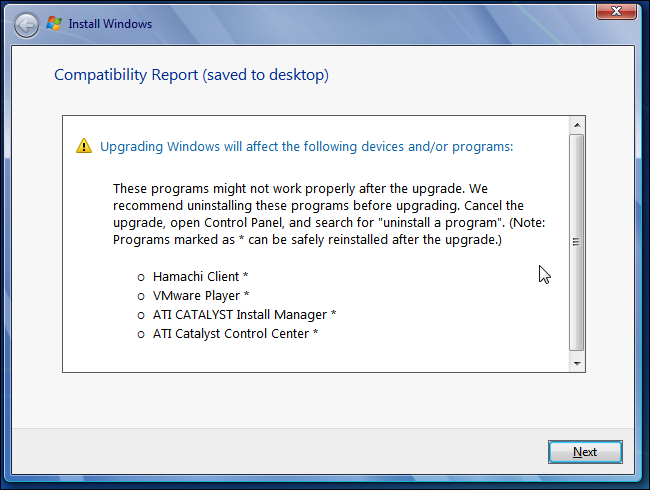
En este punto, la actualización debería comenzar a funcionar y tomará algún tiempo.

Notas importantes
Hay algunas cosas importantes a tener en cuenta al actualizar a la versión final:
- Las versiones beta o RC de Windows 7 eran la edición Ultimate, por lo que solo podrá actualizar a la versión RTM (final) si instala la edición Ultimate.
- Siempre que sea posible, debería realizar una copia de seguridad de sus archivos y realizar una instalación limpia. De esta manera hay menos dolores de cabeza y obtienes un perfil agradable y limpio.
¡Feliz actualización!
¿Y después?
Tenemos más de 100 artículos que cubren cómo usar, modificar y optimizar su experiencia de Windows 7. Simplemente diríjase a la página de categorías de Windows 7: